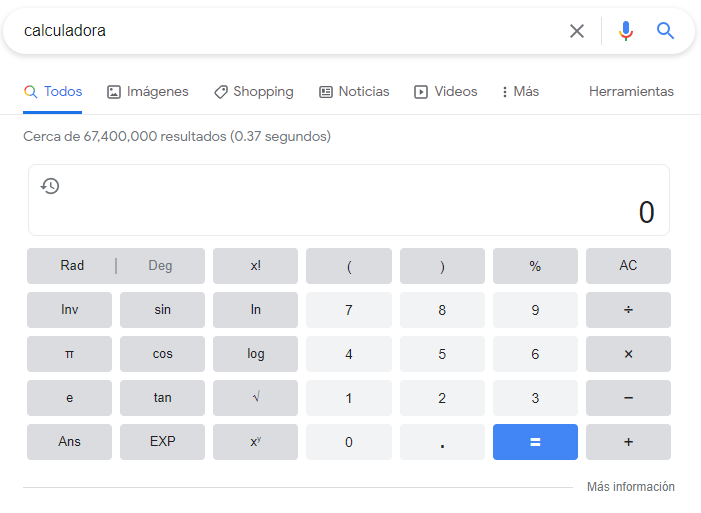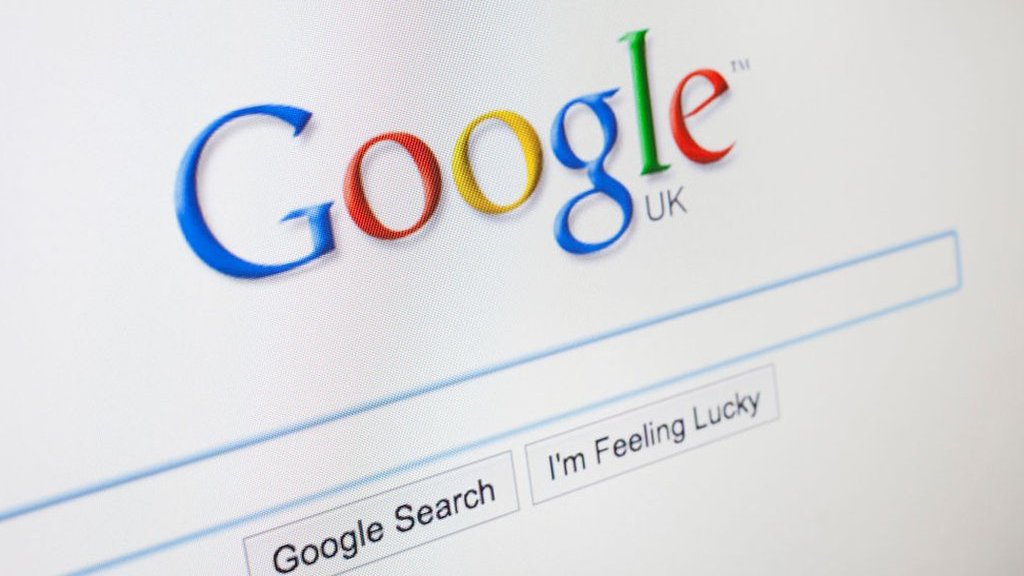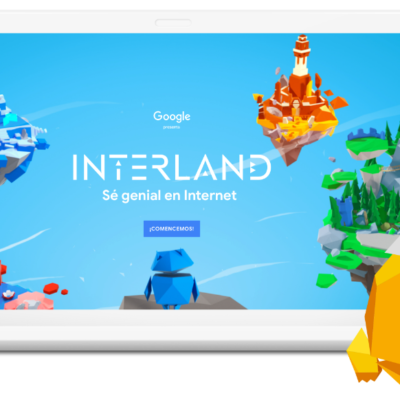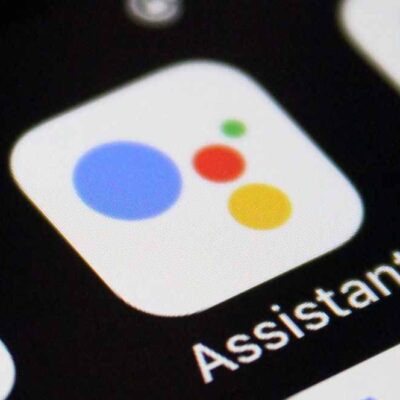Todos los días hay millones de consultas o búsquedas en internet, millones de usuarios buscan lo que necesitan en línea a través de los buscadores como Google y Bing, incluso se ha convertido en un verbo la palabra “Googlear”, todos lo usamos, pero no siempre sabemos sacarle todo el provecho a la herramienta.
Hoy queremos compartirles 24 trucos que ayudaran a que tus búsquedas en Google sean mas efectivas y te proporcionen lo que necesitas.
Búsqueda por texto o por voz
La función más básica y la que todos usamos por defecto. La búsqueda por texto es lo mas común y solo hay que escribir los términos que deseamos buscar y Google hará el resto para darnos los resultados que incluyan una o mas palabras de las que estamos buscando; pero, así como usamos el texto, podemos usar también la voz, al lado derecho de la casilla de búsqueda se encuentra un ícono de un micrófono, al dar clic sobre él, Google nos permitirá hablar por nuestro micrófono y dictarle los términos de búsqueda que requerimos.
Con solo pulsar la tecla “Enter” iniciaremos la búsqueda en Google, pero también podemos utilizar los dos botones que se encuentran debajo de la casilla de búsqueda, el primero “Buscar con Google” iniciará la búsqueda tradicional, el segundo, “Voy a tener suerte” abre de inmediato la primera página web que cumpla con los términos de búsqueda.

Búsqueda por categorías
Como parte de las funciones del buscador Google, todas las páginas web son categorizadas para segregar las búsquedas y facilitar al usuario encontrar lo que necesita. Cuando se ejecuta una búsqueda aparecerá en la parte superior de los resultados una cinta con las categorías de las páginas que encontró, podemos ver todos los resultados, mapas, imagnes, noticias y mas.
Cada sección de categoría cuenta con funciones especiales, por ejemplo, en la sección de imágenes podrás subir una imagen y que esta sea usada como parámetro de búsqueda, Google encontrará imágenes similares y te dará los resultados.
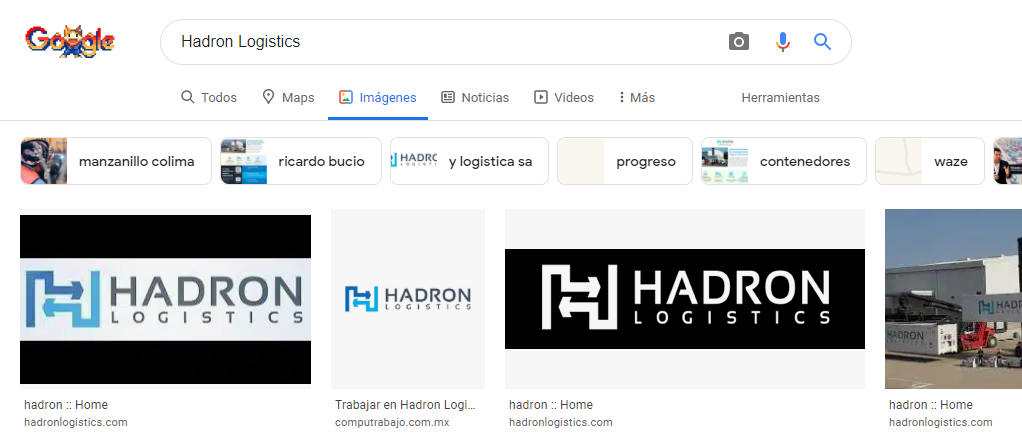
Herramientas de búsqueda
Este no solo es un consejo para Google, si no para cualquier aplicación que contenga motores de búsqueda integrados. Siempre utiliza las herramientas de búsqueda para segregar mejor la información y encontrar más fácilmente lo que necesitas.
Justo después de ejecutar una búsqueda, a la misma altura de la cinta de categorías, encontraras el botón “Herramientas”, al oprimirlo se desplegarán las opciones disponibles para filtrar los resultados obtenidos de la búsqueda principal, puedes filtrar por fecha de publicación o por idioma, en el caso de imágenes, podrás buscar por color, tipo de imagen e incluso por licencia de uso.
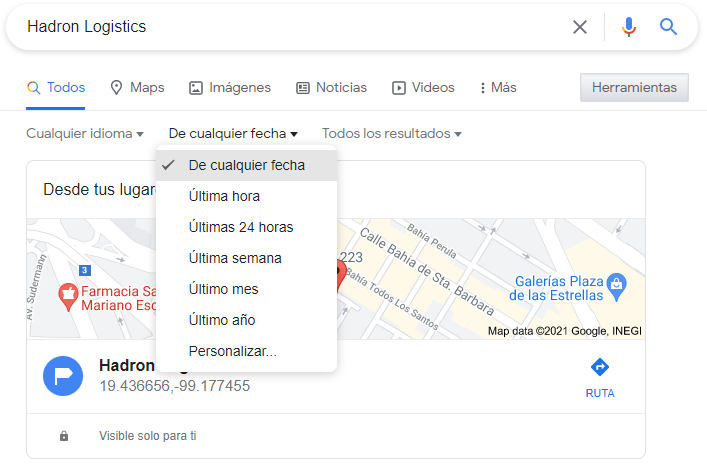
Búsqueda explicita
Como mencionamos más arriba, las búsquedas de Google por defecto encuentran una o varias palabras de tus términos en los resultados que te presentan, pero hay momentos que lo que quieres es que los resultados incluyan exactamente una palabra o frase, para esto deberás agregar comillas dobles al inicio y fin de tus parámetros. Por ejemplo “Hadron Logistics”, de esta forma Google buscará explícitamente la frase o conjunto de palabras y solo mostrará resultados en donde las palabras coincidan exactamente en el orden en el que las escribiste.
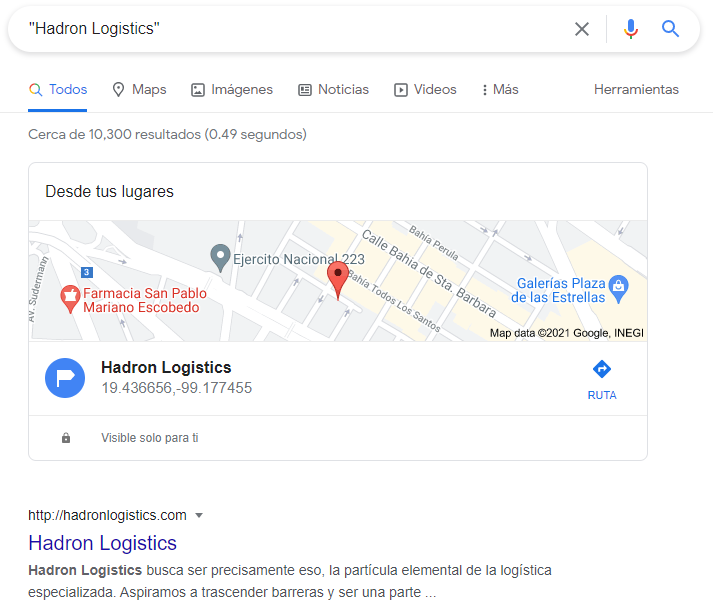
Búsqueda por términos concretos
Esta búsqueda funciona muy similar a la anterior, Google te mostrará resultados en donde se encuentren todas las palabras tal y como las escribiste, pero, a diferencia de la búsqueda explicita, aquí no buscará el orden exacto de las palabras. Para hacerlo debes poner el comando “AND” entre todas las palabras de tu búsqueda; por ejemplo, si quieres buscar las palabras “Hadron Logistics” en la misma página, pero sin importar el orden escribe “Hadron AND Logistics”.
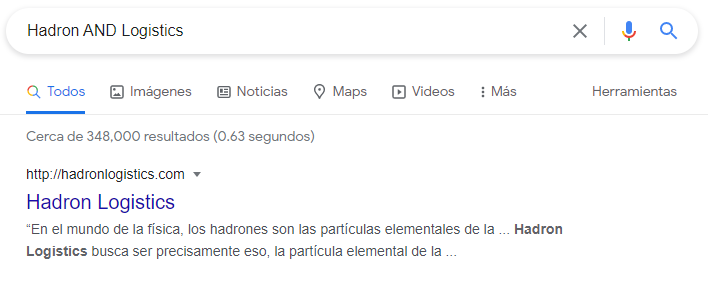
Búsqueda opcional de términos concretos
Con esta función, Google te dará resultados en donde se encuentre uno o varios de los términos concretos que quieras buscar. Para ello utilizaras el comando “OR” de la misma forma que el comando AND. Por ejemplo “Hadron OR Logistics”.
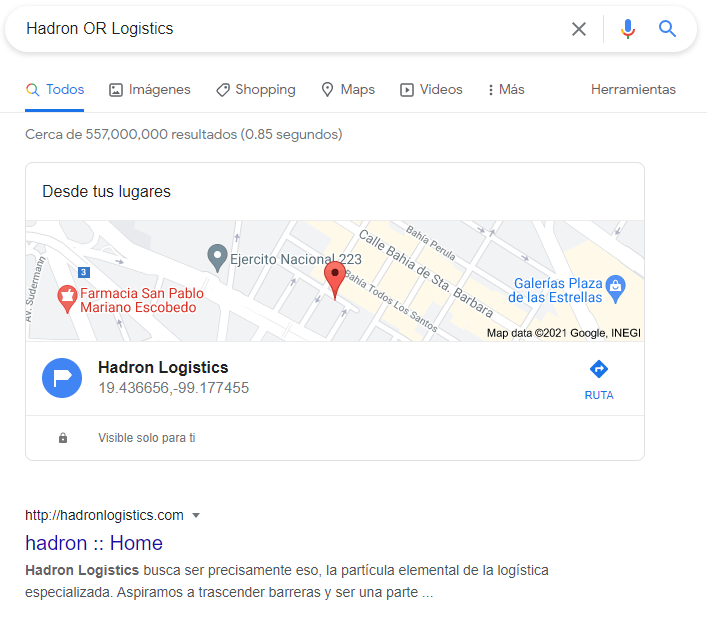
Excluir resultados con palabras en concreto
Hay ocasiones en las que queremos buscar una palabra, pero lo más común es que venga ligada a otra que no queremos, cuando sucede esto podemos excluir resultados que contengan la palabra no deseada utilizando el signo de menos (-) antes de esta, por ejemplo “Hadron -Logistics”.
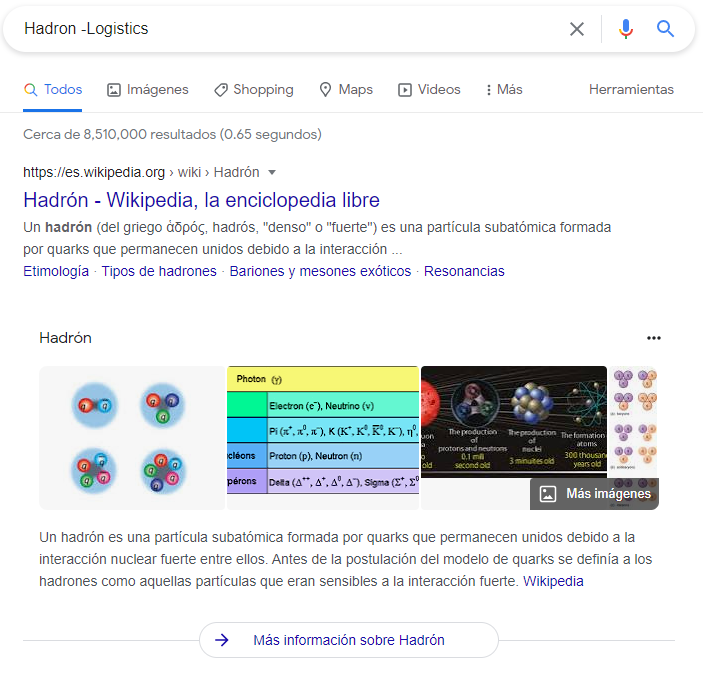
Resultados con cualquier texto entre dos palabras
También conocido como el uso de un comodín. Utilizando el signo asterisco (*) combinado con las comillas dobles de la búsqueda de palabras concreta puedes indicarle a Google que busque las palabras en el orden que tu decidas y que sustituya el signo asterisco por cualquier palabra. Por ejemplo, si quieres buscar todas las ligas de deportes con equipo femenil, puedes buscar “Liga de * femenil”.
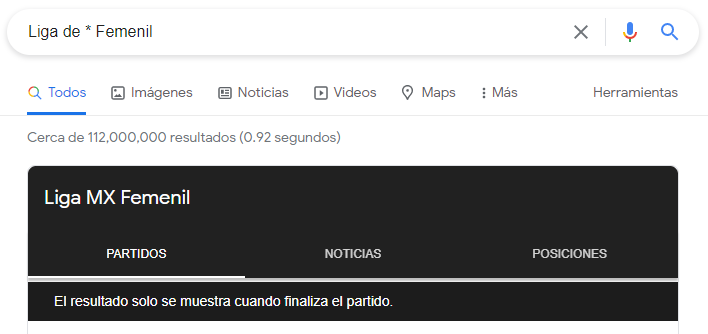
Búsqueda de intervalos
Esta búsqueda en particular es muy útil cuando estas buscando la compra de algún producto con un presupuesto establecido o cualquier dato que se quiera buscar dentro de un rango. Lo único que debes hacer es poner tus palabras de búsqueda y los dos números que representen el rango mayor y menor separados por dos puntos seguidos (..), por ejemplo puedes buscar un iPhone de costo entre $1,000.00 y $5,000.00 con “iPhone precio 1000..5000”.
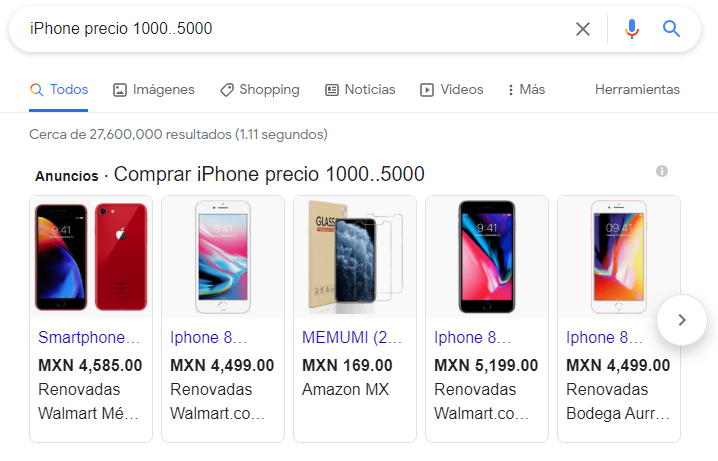
Resultados con un número cercano al que indiques
Al igual que el comando anterior, puedes utilizar la función “around” para buscar resultados que se acerquen al número que quieres. Para usarlo escribe tus términos de búsqueda seguidos de la palabra “around” y entre paréntesis el número deseado. “iPhone precio around(5000)”.
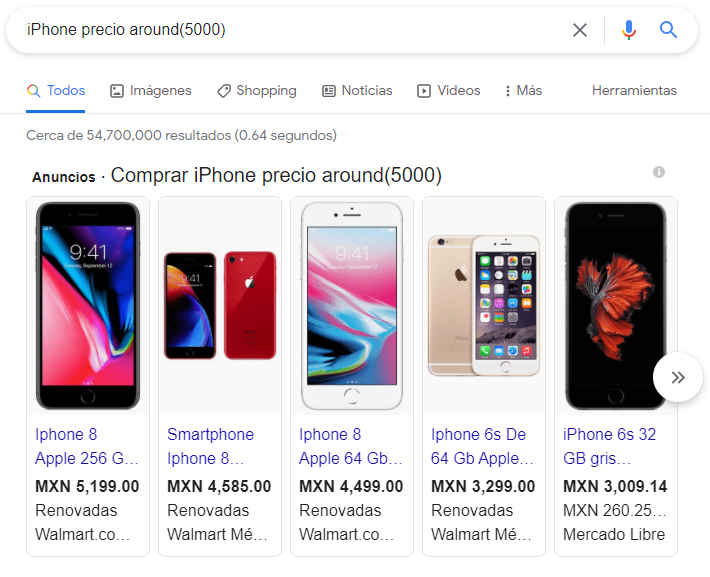
Páginas que incluyan ciertas palabras en su texto
Este es un operador un poco más complejo, ya que no es para buscar resultados con una u otra palabra, sino para buscar páginas que incluyan dentro de su texto algunos o todos los términos que tú decidas y escribas en el comando.
Para hacer esto, tienes que escribir el comando allintext: o intext: antes de los términos que quieras incluir. allintext: hará que estén todas las palabras dentro del cuerpo del artículo, y con intext: solo dirás que haya algunas. Este comando lo tienes que usar al principio de la búsqueda, por ejemplo, allintext:”móviles baratos”.
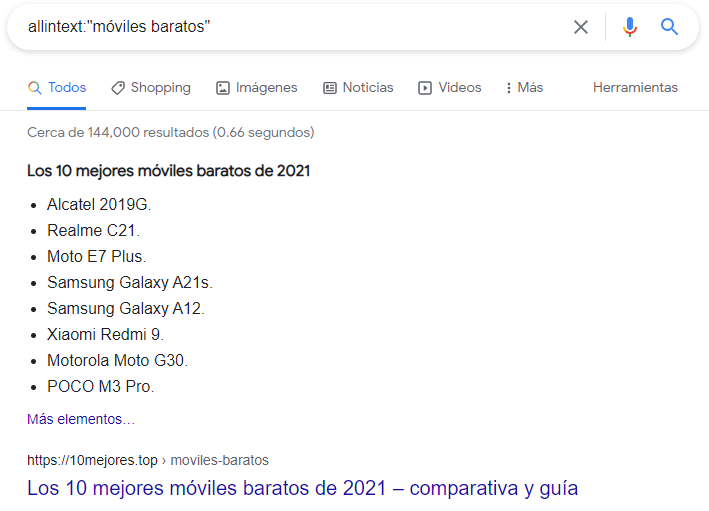
Títulos de páginas que incluyan ciertas palabras
Hay otros comandos muy similares a los anteriores, pero que, en vez de servir para buscar resultados con determinadas palabras en el cuerpo del texto, sirve para buscarlos con algunos o todos los términos que hayas incluido en su título. Los comandos son allintitle: o intitle:, dependiendo si quieres que aparezcan todas las palabras (all) o cualquiera de ellas.
Otros dos comandos parecidos son inurl: y allinurl:, que funcionan exactamente igual a diferencia de que en vez de hacer que algunos o todos los términos que hayas escrito estén en el título o el cuerpo de un artículo, buscarás los que estén en una de las URLs de la página que aparezca en los resultados.
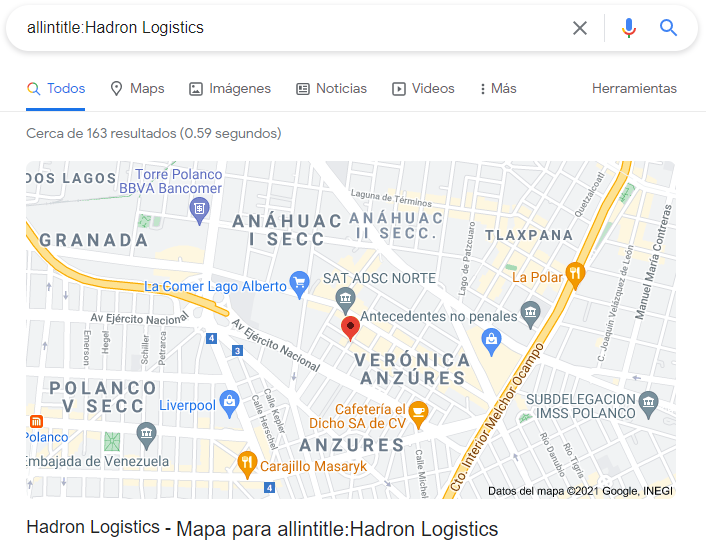
Busca resultados en un sitio web en concreto
Hay veces en las que quieres buscar resultados en un sitio web en concreto, pero ese sitio carece de buscador o tiene uno que no sirve para para lo que tú quieres. En esos casos, puedes pedirle a Google que muestre resultados sólo de ese sitio, de forma que no te muestre coincidencias con lo que busques fuera de esa página.
El comando que tienes que utilizar es el de site:. Primero, escribe lo que quieres buscar seguido por el comando y la página web. Por ejemplo, si buscas “Refrigerados site:hadronlogistics.com”, te mostrará las coincidencias de imágenes e información de contenedores refrigerados en el sitio de Hadron Logistics. Además, los primeros resultados son los más populares, un truco que puede ayudarte a saber qué artículos tienen más visitas sobre un tema dentro de una web.
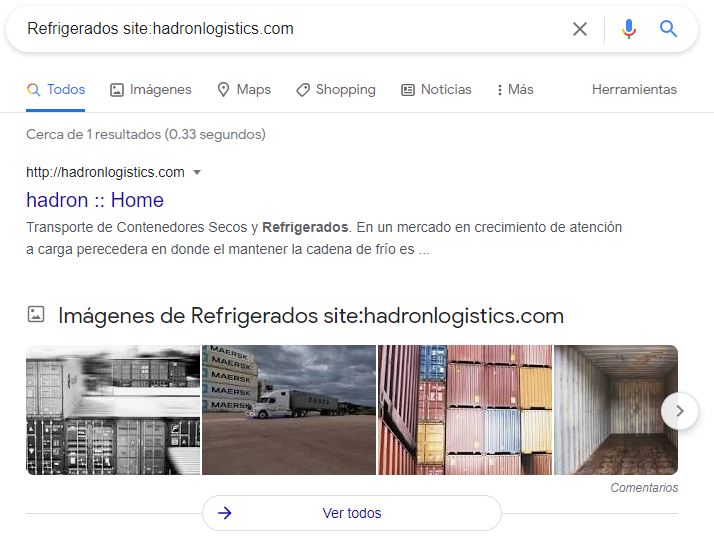
Información sobre un sitio web o páginas relacionadas
Si lo que quieres no es buscar dentro de una página, sino buscar información sobre esta, puedes utilizar el comando info: seguido de la URL de la página. Por ejemplo, si buscas en Google el término info:hadronlogistics.com, buscarás resultados en los que haya información sobre esta página.
También puedes usar el comando related: para buscar páginas relacionadas con la que quieras. De esta manera, si buscas related:hadronlogistics.com, encontrarás páginas de una temática similar a la nuestra, o que según los datos de Google sobre sus temáticas, estas sean parecidas.
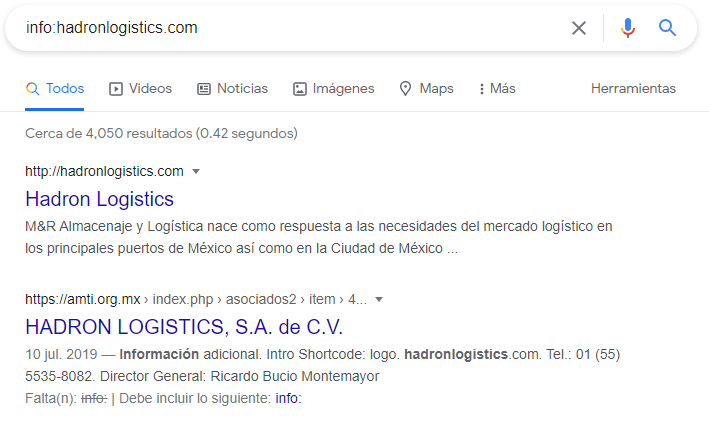
Combinar comandos
Muchas veces, para encontrar las cosas que necesitas puedes combinar varios operadores o comandos de Google. Para eso, puedes añadir paréntesis para darle una estructura. Por ejemplo, si escribes (“redes sociales” OR “plataformas sociales”) -Twitter, entenderás que vas a buscar resultados que incluyan o el término redes sociales o plataformas sociales, pero excluyendo Twitter.
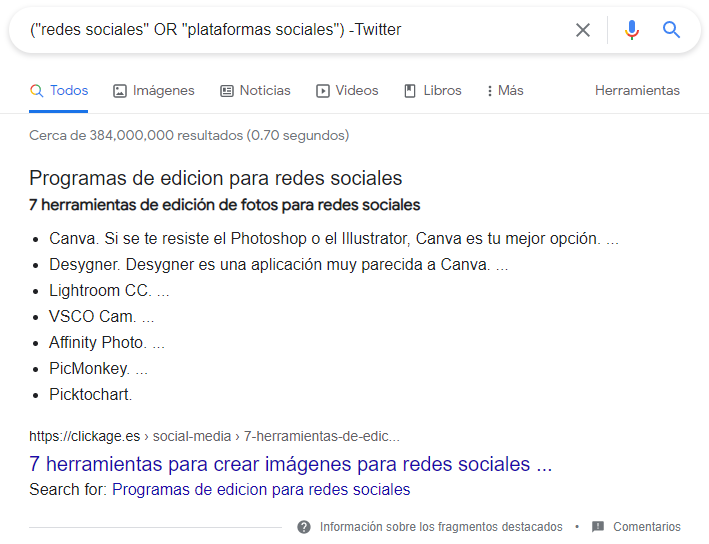
Conversión de unidades de medida
Entramos ya en el campo de los comandos que sirvan para pedirle a Google no un resultado de búsquedas, sino que haya algo por ti. Una de estas cosas es convertir unidades de un mismo tipo de medida para que Google haga la conversión por ti. Por ejemplo, puedes pasar de kilómetros a millas o de dólares a euros.
Lo que tienes que hacer es añadir el comando “EN” entre las dos unidades que quieras convertir, aunque tienen que ser de un mismo tipo de medida, no puedes intentar convertir velocidad en peso. Por ejemplo, puedes buscar “300 pesos EN dólares”, y el resultado será simplemente la conversión automática de lo que hayas pedido.
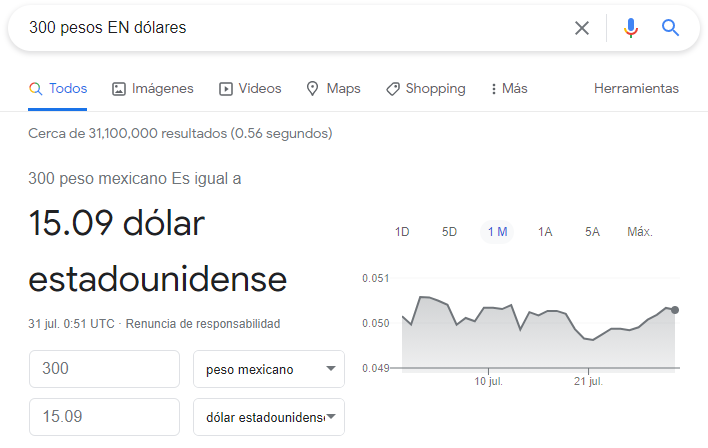
Diccionario
Existe un comando que sirve para buscar definiciones de términos concretos en Google, cuando lo utilices, todos los resultados serán de diccionarios o enciclopedias online en las que se te defina el término y el primero que aparece es el módulo de diccionario de Google.
Para hacer esto, tienes que utilizar el comando “define:”, escribiendo después de los dos puntos la palabra cuyo significado quieras conocer. Por ejemplo, puedes escribir “define:hadron” para buscar el significado de la palabra “hadron”.
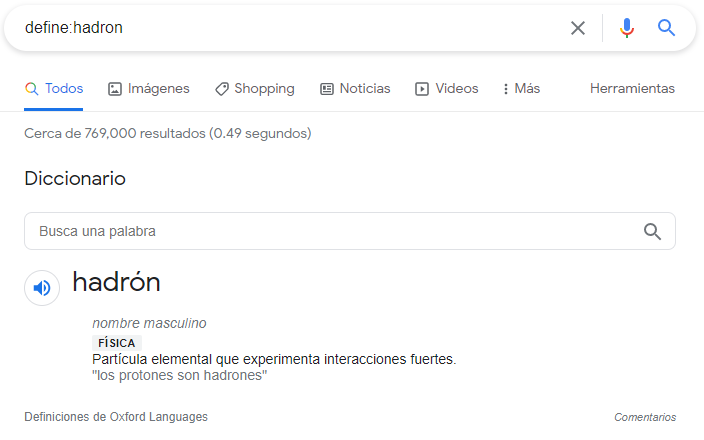
Buscar en redes sociales
Las redes sociales son bien conocidas por usar los signos “#” (Hashtag) y “@” (Mención) para indexar el contenido almacenado en ellas. Un pequeño truco que puedes utilizar es realizar búsquedas relacionadas con redes sociales mediante estos símbolos. Por ejemplo, puedes utilizar los símbolos para encontrar menciones de determinado usuario de Twitter o a un hashtag dentro de redes sociales. Por ejemplo “@HadronLogistics” que te llevará a la cuenta oficial de Hadron Logistics en Twitter.
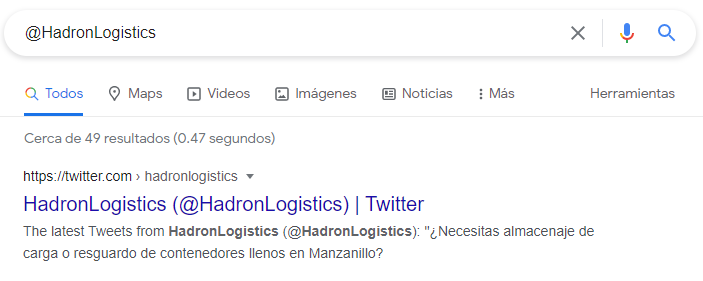
Buscar un mapa de algún lugar en concreto
¿Y si lo que quieres es que en los resultados te aparezcan simplemente mapas? Pues sí, también hay un comando para que el principal resultado sea imágenes de mapas de un lugar, y el resto de ellos sean páginas de mapas del lugar que hayas indicado.
Para buscar mapas, tienes que escribir el comando “map:” seguido del sitio del que quieras un mapa. Por ejemplo, si buscas mapa:CDMX, los resultados serán mapas de la ciudad que hemos indicado. También puedes buscar otros mapas, como por ejemplo de Westeros, para los fans de Game of Thrones. No dudes en experimentar.
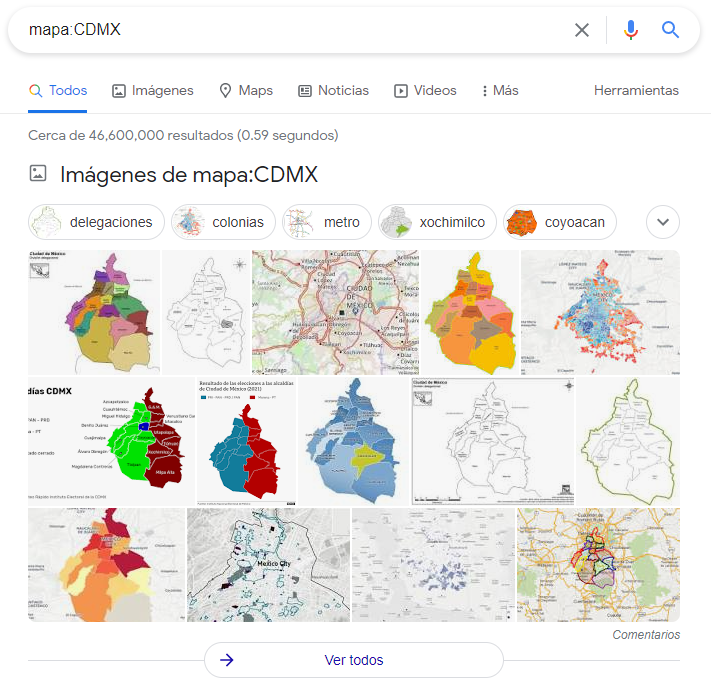
Busca una página en la cache de Google
Ningún sitio en Internet está libre de tener caídas de vez en cuando, si llega a suceder y necesitas consultar la información de algún sitio caído, puedes usar este truco para que Google te muestre la última versión que guardó de este. Normalmente son versiones bastante recientes a las que puedes acceder con el comando “cache:”. Por ejemplo, puedes escribir “cache:www.hadronlogistics.com” para ver la versión del sitio Hadron Logistics almacenada en el caché de Google.

Búsqueda de documentos
Puede haber casos que no quieras encontrar una página web, sino un archivo en un formato concreto que ha sido publicado en alguna página web. Esto puede servir, por poner un ejemplo, para buscar archivos PDF sobre una temática concreta.
Para hacer esto, tienes que utilizar el comando de “filetype:” seguido del tipo de formato que quieres utilizar y luego escribir el término de búsqueda. Por ejemplo, puedes realizar una búsqueda que sea “filetype:pdf presupuesto 2021”, y en los resultados obtendrías archivos PDF que haya subidos a la red y que contengan el término de presupuestos 2021.
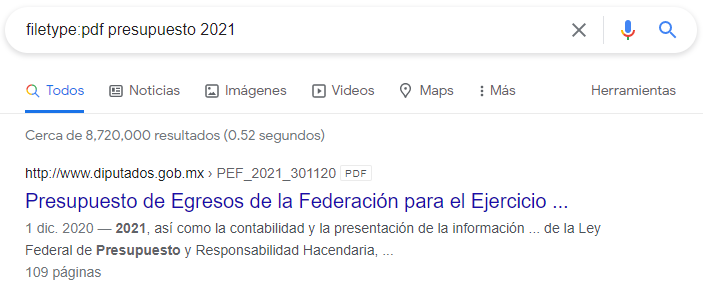
Encuentra el estado en bolsa de valores de una empresa
Otro pequeño comando que puede serte útil, sobre todo si inviertes en bolsa o si te dedicas a las finanzas. Simplemente, utiliza el comando “stock:” seguido del nombre de una empresa, y el primer resultado será una gráfica de la evolución del valor de sus acciones. Prueba, por ejemplo, en escribir en Google el comando “stock:Facebook”, y verás cómo han variado las acciones de la red social.
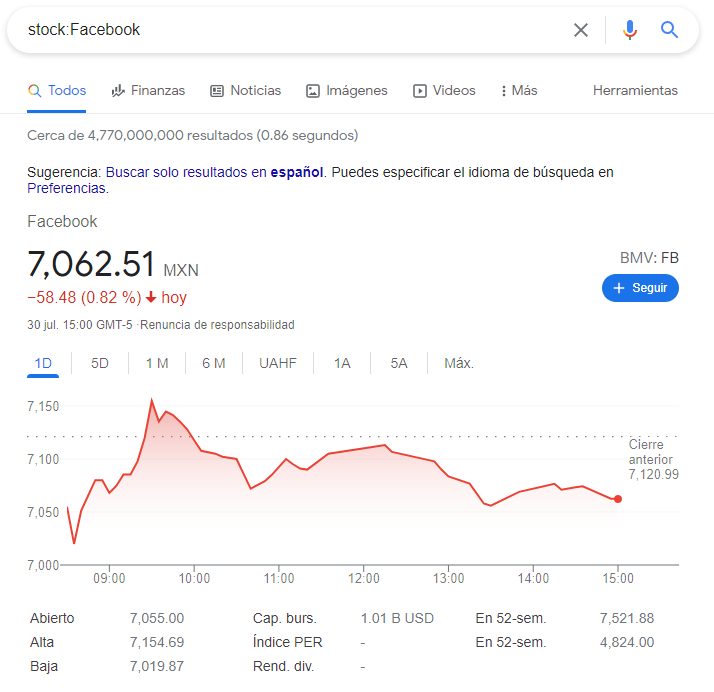
Clima y hora en una ciudad
También tienes un par de operadores con los que puedes mostrar otros tipos de gráficas con información al principio de los resultados de búsqueda. Puedes utilizar los comandos “weather:” y “time:” para pedirle a Google que directamente te diga la información meteorológica de una ciudad o la hora en ella.
Es posible que, en algunos de ellos, sobre todo en el primero, tengas que especificar también el país. Por ejemplo, puedes escribir “weather:Monterrey,us”, especificando con “,us” que te refieres a la ciudad de Monterrey del estado de California en Estados Unidos.
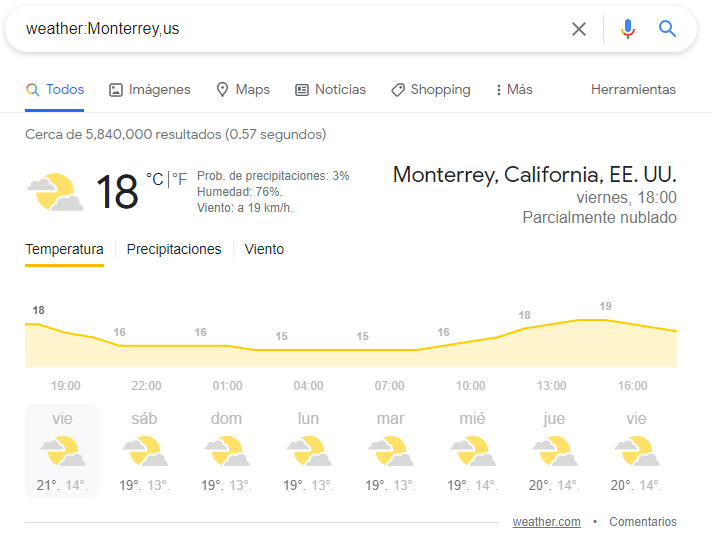
Calculadora
Por último, Google tiene integrada una calculadora a la que puedes acceder de dos formas, primero puedes escribir en la barra de búsqueda la operación que deseas realizar para las operaciones básicas utilizando los operadores +, -, * y /, para sumar, restar, multiplicar y dividir respectivamente; o si lo prefieres puedes usar la segunda opción que es buscar la palabra “Calculadora”, esto te mostrará como primer resultado una calculadora científica que podrás usar directamente en el buscador.